のWindows 11/10 用 Xbox アプリユーザーがプレイできるようにするMicrosoft Store のゲーム他の Xbox プレーヤーと協力したり、スコアボードを作成したり、ソーシャル コンテンツを共有したりできます。一部の PC ゲーマーは、Windows PC に Xbox アプリをダウンロードおよび/またはインストールできないと報告しています。この投稿では、この問題の解決策を提供します。
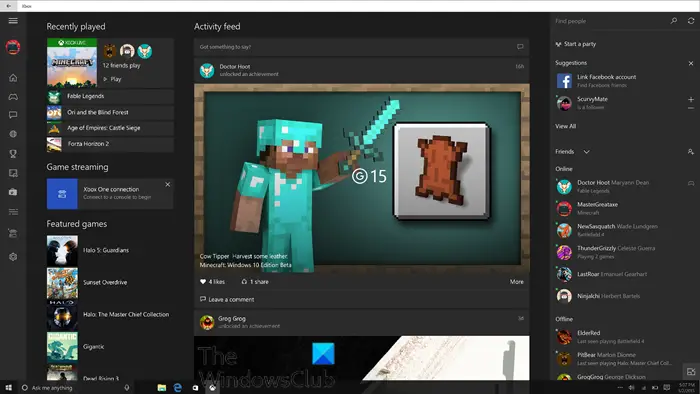
Xbox アプリが PC にインストールされないのはなぜですか?
Xbox アプリが Windows PC にインストールできない理由はたくさんあります。最も一般的な既知の理由は、次のいずれか、またはそれらの組み合わせである可能性があります。
- ウイルス対策/ファイアウォール (通常はサードパーティ) の干渉。
- Microsoft Storeのキャッシュが破損しています。
- システムファイルが破損しているか破損しています。
Xbox アプリがインストールできない問題を解決するにはどうすればよいですか?
Xbox アプリが Windows ゲーム PC にインストールされていない場合は、まず PC を再起動して、問題が解決するかどうかを確認してください。そうでない場合は、できますアップデートをチェックする利用可能なビットを Windows 11/10 デバイスにインストールし、Xbox アプリを正常にダウンロードしてインストールできるかどうかを確認します。これらのアクションのいずれもうまくいかない場合は、以下の詳細な解決策を参照してください。
Xbox アプリが PC にダウンロードまたはインストールできない
Xbox アプリが Windows PC にダウンロードまたはインストールされないという問題に直面した場合は、以下の推奨解決策を順不同で試し、問題の解決に役立つかどうかを確認してください。
- SFCスキャンを実行する
- Microsoft Storeのキャッシュを手動でリセットする
- Windows アプリのトラブルシューティングを実行する
- VPN クライアントをアンインストールするか、プロキシ サーバーを削除します (該当する場合)
- Xbox アプリのインストールまたは更新中のエラー 0x80070005 を修正する
- Xbox アプリが Windows ストアからダウンロードまたはインストールされている場合の一般的な修正
リストされた各ソリューションに関連するプロセスの説明を見てみましょう。
1] SFCスキャンを実行します
このソリューションには次のことが必要ですSFCスキャンを実行するそれが問題の解決に役立つかどうかを確認してくださいXbox アプリがダウンロードまたはインストールできないWindows デバイス上で。
2] VPN クライアントをアンインストールするか、プロキシ サーバーを削除します (該当する場合)
あVPN クライアントまたはプロキシ サーバーWindows クライアント マシンと Microsoft Store の間の通信を最終的にブロックする何らかの干渉が原因で、この問題の潜在的な原因となります。この場合、試してみることができますVPN ソフトウェアをアンインストールするまたはプロキシサーバーを削除するPC から実行して問題が解決するかどうかを確認してください。
3] Microsoft Storeのキャッシュをリセットする
Microsoft Storeのキャッシュをリセットする手動で実行して、役立つかどうかを確認してください。
[ファイル名を指定して実行] ボックスを開き、次のように入力します。wsreset.exeそしてEnterを押します。
4] Windows ストア アプリのトラブルシューティング ツールを実行する
を実行します。Windows ストア アプリのトラブルシューティングそしてそれが役に立ったかどうかを確認してください。
5] Xbox アプリのインストールまたは更新中のエラー 0x80070005 を修正
この問題が発生し、エラー コード 0x80070005 がスローされる場合は、次のことを試してください。Windows ストア アプリのインストール中のエラー 0x80070005 の解決策。
6] Xbox アプリが Windows ストアからダウンロードまたはインストールされている場合の一般的な修正
このガイドでは、包括的な情報を提供しますMicrosoft Store からのアプリのダウンロードまたはインストールに関する問題の解決策。
このガイドがお役に立てば幸いです。





